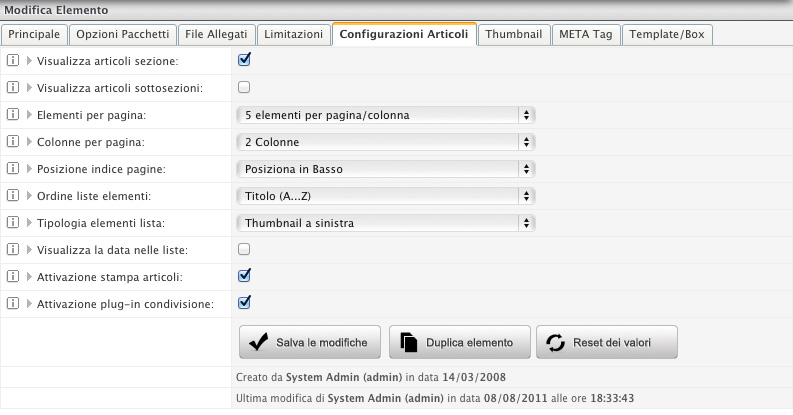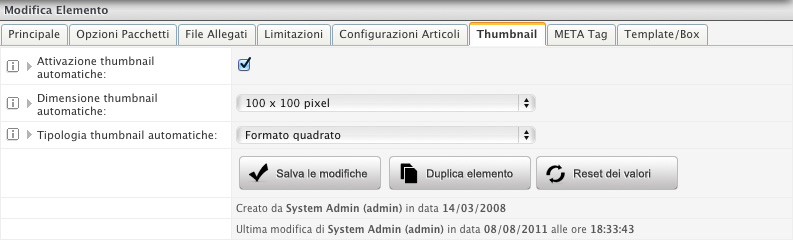Sommario
Configurazioni Articoli
Per abilitare una sezione a contenere articoli, nel form dati di inserimento/modifica cliccare sul tab Configurazioni Articoli.In tale area (Fig. 1) sono presenti una serie di campi dati che permettono di configurare tutti gli elementi relativi alle liste di articoli:
- Visualizza articoli sezione: permette di attivare la possibilità di allegare articoli a questa specifica sezione. Senza questo check attivo, in Gestione Articoli non sarà possibile allegare elementi alla sezione che si sta inserendo/modificando.
- Visualizza articoli sottosezioni: permette di attivare la visualizzazione degli articoli contenuti nelle sotto-sezioni.
- Elementi per pagina: permette di definire il numero di articoli da visualizzare in ogni pagina e/o colonna.
- Colonne per pagina: permette di definire il numero di colonne in cui verrà visualizzata la lista articoli.
- Posizione indice pagine: permette di definire in quale posizione (Inizio lista, Fondo lista o entrambi) visualizzare l'indice di pagine delle lista.
- Ordine liste elementi: permette di definire il metodo di ordinamento delle liste; se per data (crescente/decrescente) o per titolo (crescente/decrescente).
- Tipologia elementi lista: permette di selezionare lo stile da assegnare all'elemento in lista.
- Visualizza la data nelle liste: permette di attivare o meno la visualizzazione dell'elemento data all'interno delle liste articoli. Questo semplice check può tornare utile quando si genera ad esempio una lista di nomi, FAQ ecc...
- Attivazione stampa articoli: permette di attivare o meno la versione per stampa all'interno di ogni singolo articolo contenuto nella sezione che si sta inserendo/modificando.
- Attivazione plug-in condivisione: permette di attivare i plug-in di condivisione (google, facebook, etc...) al fondo del dettaglio articoli assegnati a questa sezione.
Un altro tab molto utile al fine di configurare correttamente la visualizzazione delle liste articoli all'interno di una sezione è il tab Thumbnail (Fig. 2).
Le thumbnail sono delle immagini solitamente di dimensioni ridotte che vengono visualizzate a lato dell'articolo in lista. Abilitando la generazione automatica delle thumbnail, le immagini inserite verranno automaticamente ridimensionate in base alle specifiche selezionate nei campi "dimensione" e "tipologia". Il software di occuperà di sistemarle correttamente per la visualizzazione. Disabilitando invece tale opzione sarà necessario gestire manualmente la dimensione e la forma di tali immagini.